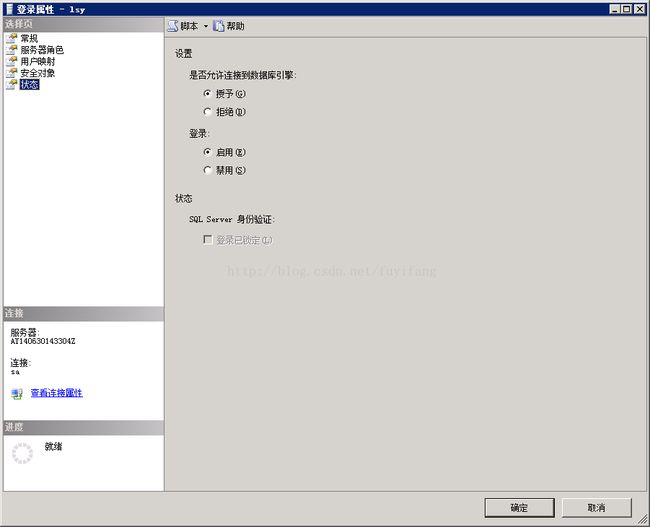- Linux搭建wordpress
长江空自流
vpslinuxwordpress安装
Linux搭建wordpress一、环境vps:Centos6x86minimal512ram小内存xshell5:ssh远程连接主机首先搭建lamp环境(linuxapachemysqlphp或python等)二、apache1安装yuminstallhttpd2启动apacheservicehttpdstart直接在浏览器中输入IP地址,应该就可以访问到Apache的欢迎页面了三、mysql1
- mysql实用系列:日期格式化
Ven%
mysql实用系列数据库mysqlmybatis
在MySQL中,你可以使用DATE_FORMAT()函数来格式化日期。DATE_FORMAT()函数通常用于格式化DATETIME或TIMESTAMP类型的字段。这个函数允许你按照指定的格式来显示日期和时间。下面是一些常见的日期格式化的例子:显示年-月-日:SELECTDATE_FORMAT(NOW(),'%Y-%m-%d');显示月/日/年:SELECTDATE_FORMAT(NOW(),'%m
- 多功能系统下的专业游戏陪玩小程序,线上开黑陪玩与线下家政服务全囊括
技术栈与工具前端技术栈UniApp框架:用于开发跨平台的移动应用。Vue.js:用于构建用户界面。微信小程序云函数:用于在微信小程序中实现后端逻辑。后端技术栈PHP:用于开发后端服务。MySQL:用于存储用户数据和陪玩人员信息。TP6框架:用于开发后端服务。开发工具HBuilderX:用于开发UniApp项目。微信开发者工具:用于开发微信小程序。适用行业陪玩行业:游戏陪玩领域国内已经很成熟。陪聊行
- sql里面的asc和desc排序原理
one996
记录程序员sql
最近遇到一个数据库的问题,sql语句是对版本进行降序排列。如下例子:用下载sql去查询,没有排序的效果。SELECT*FROMdata2WHEREpn=''ANDwsid=''ANDorder_ork=''ORDERBY'tpver'desc如下两个版本V3.7.2-R1.0Z1.3.1V3.11-R9.0Z1.4因为desc的排序方式是hashcode,按照我的理解,应该是从R开始比较,R3相等
- centos6.5wordpress部署
ljx2470594562
linux
1、更新yum源[root@bogon~]#yum-yupdate2、安装软件yuminstallhttpdmysql-serverphpphp-mysqlphp-gdphp-imapphp-ldapphp-odbcphp-pearphp-xmlphp-xmlrpc-y3、查看php版本php-version如果低于5.6则卸载:查看php版本命令:#php-v这个命令是删除不干净的#yumrem
- 费控报销APP哪个好?盘点8款企业常用工具
费控系统
这篇文章介绍了以下几款工具:1.合思;2.金蝶K3财务软件;3.致远A3财务;4.慧算账;5.蓝凌财务管理系统;6.Abacus;7.QuickBooks;8.KashFlow。在企业管理中,费用报销一直是个让人头疼的难题。繁琐的流程、纸质单据的丢失、审核的低效率,常常让团队和财务部门都感到焦虑。而如今,随着移动互联网的普及,费控报销APP的出现为解决这些问题提供了一个高效便捷的解决方案。无论是加
- Spring Boot 事件驱动:构建灵活可扩展的应用
十二同学啊
SpringBootspringbootjava后端
在SpringBoot应用中,事件发布和监听机制是一种强大的工具,它允许不同的组件之间以松耦合的方式进行通信。这种机制不仅可以提高代码的可维护性和可扩展性,还能帮助我们构建更加灵活、响应式的应用。本文将深入探讨SpringBoot的事件发布和监听机制,揭示其工作原理,并分享一些最佳实践。一、观察者模式的应用 SpringBoot的事件发布与监听机制基于观察者模式(ObserverPatter
- 【趣学SQL】第四章:高级 SQL 功能 4.1 触发器与存储过程——数据库的“自动机器人“和“万能工具箱“
精通代码大仙
数据库sqloracle
第四章:高级SQL功能4.1触发器与存储过程——数据库的"自动机器人"和"万能工具箱"欢迎来到「数据库魔法工坊」!今天我们将化身"SQL巫师",用一家虚拟咖啡店的会员系统崩溃案例,教你如何用触发器和存储过程打造自动化的数据流水线。☕️4.1.1触发器的基本概念——当数据库学会"条件反射"真实惨案:某咖啡店因人工操作失误导致:VIP会员充值100元,积分却未到账新用户注册未分配默认优惠券凌晨3点订单
- SQL之分析函数/开窗函数案例分析与题目练习
QQ糖~~~~
mysqloracleoraclesqlmysql
开窗函数简介:与聚合函数一样,开窗函数也是对行集组进行聚合计算,但是它不像普通聚合函数那样每组只返回一个值,开窗函数可以为每组返回多个值,因为开窗函数所执行聚合计算的行集组是窗口。在ISOSQL规定了这样的函数为开窗函数,在Oracle中则被称为分析函数。下面有一些习题来练习一下:数据表(Oracle):T_Person表保存了人员信息,FName字段为人员姓名,FCity字段为人员所在的城市名,
- Hive架构及搭建方式
西北偏北up
hive
Hive架构及搭建方式[TOC]前言本文档基于hive3.1.2编写hive的基础知识基本架构整个hive由hiveserver2和hive客户端组成hive客户端有三种,beeline、使用jdbc链接hiveserver、或使用hiveCLI(这个已经过时,hive官方已经不推荐,推荐beeline)hiveserver本身由hiveserver2和metastore组成metastore是h
- 【漏洞复现】用友-畅捷通T+-Ufida-SQL注入
.Rain.
漏洞复现web安全漏洞复现
目录0x01产品简介0x02漏洞概述0x03网络测绘0x04漏洞复现0x05Nuclei0x01产品简介用友畅捷通T+是一款基于互联网的新型企业管理软件,功能模块包括:财务管理、采购管理、库存管理等。主要针对中小型工贸和商贸企业的财务业务一体化应用,融入了社交化、移动化、物联网、电子商务、互联网信息订阅等元素。0x02漏洞概述用友畅捷通T+某模块存在SQL注入漏洞。攻击者可以通过构造恶意的SQL语
- Oracle数据库中用View的好处
limts
数据库oracle
学习Oracle中存在一个问题,View的作用是什么,直接用sql或者存成表不就ok么?为什么要用View而不是直接执行sql或者存表?对比直接执行sql,百度整理了三个比较认可的理由。View与执行sql的好处如下:1、简化查询:View通常对应复杂的sql执行而成,并不是每个人都知道这个复杂的sql,封装成View后,其他人可以通过简单的select得到结果,从而简化查询或查询结果编辑;2、数
- 参加【2025年春季】全国CTF夺旗赛-从零基础入门到竞赛,看这一篇就稳了!
白帽子凯哥
web安全学习安全CTF夺旗赛网络安全
基于入门网络安全/黑客打造的:黑客&网络安全入门&进阶学习资源包目录一、CTF简介二、CTF竞赛模式三、CTF各大题型简介四、CTF学习路线4.1、初期1、html+css+js(2-3天)2、apache+php(4-5天)3、mysql(2-3天)4、python(2-3天)5、burpsuite(1-2天)4.2、中期1、SQL注入(7-8天)2、文件上传(7-8天)3、其他漏洞(14-15
- Flink之kafka消费数据
怎么才能努力学习啊
flinkkafka大数据
场景:本地构建Flink程序问题描述消费Kafka的数据时,使用Flink新的KakfaSource。会报如下错误KafkaSourcekafkaSource=KafkaSource.builder().setBootstrapServers(kafkaProperties.getProperty("kafka.bootstrap.servers")).setTopics("test2").set
- Pyside6(PyQT5)中的QTableView与QSqlQueryModel、QSqlTableModel的联合使用
深蓝海拓
pyside6系统学习pyside6学习笔记数据库pythonpyqtqt
QTableView是QT的一个强大的表视图部件,可以与模型结合使用以显示和编辑数据。QSqlQueryModel、QSqlTableModel都是用于与SQL数据库交互的模型,将二者与QTableView结合使用可以轻松地展示和编辑数据库的数据。QSqlQueryModel的简单应用importsysfromPySide6.QtWidgetsimportQApplication,QMainWin
- mysql5.7全文检索方案,深度解析MySQL 5.7之中文全文检索
渚熏
mysql5.7全文检索方案
前言其实全文检索在MySQL里面很早就支持了,只不过一直以来只支持英文。缘由是他从来都使用空格来作为分词的分隔符,而对于中文来讲,显然用空格就不合适,需要针对中文语义进行分词。这不,从MySQL5.7开始,MySQL内置了ngram全文检索插件,用来支持中文分词,并且对MyISAM和InnoDB引擎有效。在使用中文检索分词插件ngram之前,先得在MySQL配置文件里面设置他的分词大小,比如,[m
- TiDB架构分析
梦江河
大数据tidb数据库
TiDB有三部分组成:存储层:TiKV计算层:TiDB调度层:PD(PlaceDriver)存储元数据存储层TiKV1)通过range分区算法将数据分成一个个region;2)每个region默认有3个副本,一个leader副本和两个follower副本,这些副本分布在不同节点上,通过raft协议保证数据一致性;3)如果副本数量发生了变化,pd会及时感知,做出应对措施;计算层TiDB将SQL请求映
- mysql 5.7全文索引_MySql5.7 使用全文索引
wonder-yyc
mysql5.7全文索引
一、ngramandMeCabfull-textparser插件全文检索在MySQL里面很早就支持了,只不过一直以来只支持英文。缘由是他从来都使用空格来作为分词的分隔符,而对于中文来讲,显然用空格就不合适,需要针对中文语义进行分词。但从MySQL5.7开始,MySQL内置了ngram全文检索插件,用来支持中文分词,并且对MyISAM和InnoDB引擎有效。二、必要的参数设置在使用中文检索分词插件n
- mysql5.7中文全文检索,让MySQL支持中文全文检索
无我的舞者
mysql5.7中文全文检索
因为中文词间并没有明显的区隔,所以中文的分词是按照字典、词库的匹配和词的频度统计,或是基于句法、语法分析的分词,而MySQL并不具备此功能,所以MySQL对中文全文检索的支持几乎为零。目前很多网站和系统都提供了全文搜索功能,用户可以输入词或者语句来定位匹配的记录。在后台,可以使用Select查询中的Like语句来执行这种查询,尽管这种方法可行,但对于全文查找而言,这是一种效率极端低下的方法,尤其在
- TiDB架构分析以及总结
微 亻言
数据库
1TiDB1.1产品简介TiDB是PingCAP公司的自主设计、研发开源的分布式开源数据库,是一款支持在线处理与在线分析处理的融合性分布式数据库产品,具备水平扩容,金融级高可用、实时HTAP、云原生的分布式数据库、兼容MySQL5.7协议和MySQL生态等重要特性。目标是为用户提供一站式OLTP(OnlineTransactionalProcessing)、OLAP(OnlineAnalytica
- 亿级表优化「TIDB 分区篇」,值得收藏
彭亚川Allen
数据库oracle
这是亿级别表优化的第二篇,对第一篇感兴趣的可以看看。亿级表优化思路之SQL篇-掘金写作背景距上次写亿级别优化已经有一个多月了,这段时间也没闲着,Q1对模型做了梳理,重构了这部分业务,主要做了下面这些优化数据模型优化(终于狠下心做了减法,去掉了2个模型)。做了分区表,数据日增量非常快,单表遇到读写瓶颈。复杂SQL优化,上次优化遗留的顽疾。数据清洗(流失数据、已删除数据备份归档)。所以,我还是总结这段
- TiDB 6.0 新特性
m0_75231205
tidb
PlacementRulesinSQL:提供SQL接口,利用SQL接口,去精细化数据库表,表中的分区所在的位置,指定表放置在哪个区上,哪个节点上小表缓存:解决分布式数据库的热点问题,当表比较小不容易被打散,而访问又比较频繁,修改又比较少,用小表缓存这个功能,就能够提升小表的吞吐量内存悲观锁:在事务的性能上有很大提升TopSQL:提供了非常便利的手段,能够找到某个TiKV,某个TiDB,某个时段的T
- TiDB Server
m0_75231205
tidb
TiDBServer架构TiDB作为SQL层,对外暴露MySQL协议的连接,负责接受客户端的连接,执行SQL的解析和优化,生成执行计划,到TiKV中,将数据读取,到TiDBServer中的缓存中去,再返回给用户解析SQL,将实际的数据读取、请求,转化为TiKV节点TiDBServer作用处理客户端的连接ProtocolLayerSQL语句的解析与编译Parse、Compile关系型数据与KV的转化
- LLM幻觉(Hallucination)缓解技术综述与展望
大模型之路
大模型(LLM)RAGRAG检索增强生成LLMLLM幻觉Hallucination
LLMs中的幻觉问题(LLM幻觉:现象剖析、影响与应对策略)对其可靠性与实用性构成了严重威胁。幻觉现象表现为模型生成的内容与事实严重不符,在医疗、金融、法律等对准确性要求极高的关键领域,可能引发误导性后果,因此,探寻有效的幻觉缓解技术成为当前人工智能研究的关键任务。一、RAG:基础但有缺陷的缓解手段检索增强生成(RAG)作为缓解幻觉的常用方法(RAG(Retrieval-AugmentedGene
- 基于springbootBBS论坛系统的设计与实现
四金学长
计算机毕业设计参考案例springbootmavenjavaBBS论坛系统
1.引言在当今的软件开发领域,企业级应用的开发和部署速度直接影响着业务的竞争力。SpringBoot以其轻量级、快速启动和强大的集成能力,成为构建现代企业级应用的首选框架。本文将带您深入了解SpringBoot框架的核心特性,并展示如何利用它构建一个高效、可扩展的系统。2.开发环境开发语言:Java框架:springbootJD版本:JDK1.8服务器:tomcat7数据库:mysql5.7(一定
- mysql 学习2 MYSQL数据模型,mysql内部可以创建多个数据库,一个数据库中有多个表;表是真正放数据的地方,关系型数据库 。
hunandede
数据库mysql学习
在第一章中安装,启动mysql80服务后,连接上了mysql,那么就要使用SQL语句来操作mysql数据库了。那么在学习SQL语言操作mysql数据库之前,要对于mysql数据模型有一个了解。MYSQL数据模型在下图中客户端将SQL语言,发送给mysql数据库服务器mysql数据库服务器内部有一个软件DBMS,通过DBMS会去维护操作数据库,而数据库中可以有多张表,真正的数据就是存放在表中的概念整
- 运维之道 | Ansible 自动化项目实战 LNMP 服务安装部署
VillianTsang
Ansible
一、LNMP部署规划Mysql部署详情信息:mysql_basedir:/usr/local/mysql/源码目录mysql_datadir:/data/mysql/数据目录mysql_user:mysqlmysql用户mysql_database_user:root数据库用户mysql_passwd:'123456789'数据库密码mysql_port:3306mysql监听端口mysql_so
- 非关系型数据库NoSQL(Not Only SQL)(非关系型数据库非常灵活)
Dontla
数据库nosqlsql数据库
文章目录NoSQL的本质NoSQL的主要类型1.文档型数据库(DocumentStore)2.键值存储(Key-ValueStore)3.列式存储(ColumnStore)4.图形数据库(GraphDatabase)NoSQL的优势1.灵活的数据模型:2.高性能:3.可扩展性:适用场景使用建议1.数据一致性要求2.查询复杂度3.数据规模NoSQL的本质NoSQL是对非关系型数据库的统称。这个术语最
- Manim中的三大核心对象:Scene、Mobject和Animation
HP-Succinum
PythonpythonManim科研绘图
目录Manim中的三大核心对象1.Scene:场景的管理者作用常用方法示例代码2.Mobject:所有可视化对象的基类作用常用子类常用方法示例代码3.Animation:控制对象变化的工具作用常用动画类常用方法示例代码总结:三大对象的关系Manim是一个强大的数学动画制作工具,它使得我们能够通过编程的方式创作复杂的数学动画。对于使用Manim的开发者来说,理解它的核心概念是非常重要的。Manim中
- 12 分布式事务
40岁的系统架构师
分布式
分布式事务产生的原因我们拿mysql数据库来说,当数据库为单体数据库的时候,我们打开事务,执行sql为预执行阶段,最后commit时通过日志控制最终全部提交后存储到磁盘中,如果commit失败,可以通过日志控制回滚回来,但是当我们的数据库实例为多个的时候,不同的数据源,我们的日志已经无法控制落入磁盘的数据正常的回滚。当我们分库的时候旧无法通过传统的方式控制事务的正常运转,这个时候就产生了分布式事务
- log4j对象改变日志级别
3213213333332132
javalog4jlevellog4j对象名称日志级别
log4j对象改变日志级别可批量的改变所有级别,或是根据条件改变日志级别。
log4j配置文件:
log4j.rootLogger=ERROR,FILE,CONSOLE,EXECPTION
#log4j.appender.FILE=org.apache.log4j.RollingFileAppender
log4j.appender.FILE=org.apache.l
- elk+redis 搭建nginx日志分析平台
ronin47
elasticsearchkibanalogstash
elk+redis 搭建nginx日志分析平台
logstash,elasticsearch,kibana 怎么进行nginx的日志分析呢?首先,架构方面,nginx是有日志文件的,它的每个请求的状态等都有日志文件进行记录。其次,需要有个队 列,redis的l
- Yii2设置时区
dcj3sjt126com
PHPtimezoneyii2
时区这东西,在开发的时候,你说重要吧,也还好,毕竟没它也能正常运行,你说不重要吧,那就纠结了。特别是linux系统,都TMD差上几小时,你能不痛苦吗?win还好一点。有一些常规方法,是大家目前都在采用的1、php.ini中的设置,这个就不谈了,2、程序中公用文件里设置,date_default_timezone_set一下时区3、或者。。。自己写时间处理函数,在遇到时间的时候,用这个函数处理(比较
- js实现前台动态添加文本框,后台获取文本框内容
171815164
文本框
<%@ page language="java" import="java.util.*" pageEncoding="UTF-8"%>
<!DOCTYPE html PUBLIC "-//W3C//DTD XHTML 1.0 Transitional//EN" "http://w
- 持续集成工具
g21121
持续集成
持续集成是什么?我们为什么需要持续集成?持续集成带来的好处是什么?什么样的项目需要持续集成?... 持续集成(Continuous integration ,简称CI),所谓集成可以理解为将互相依赖的工程或模块合并成一个能单独运行
- 数据结构哈希表(hash)总结
永夜-极光
数据结构
1.什么是hash
来源于百度百科:
Hash,一般翻译做“散列”,也有直接音译为“哈希”的,就是把任意长度的输入,通过散列算法,变换成固定长度的输出,该输出就是散列值。这种转换是一种压缩映射,也就是,散列值的空间通常远小于输入的空间,不同的输入可能会散列成相同的输出,所以不可能从散列值来唯一的确定输入值。简单的说就是一种将任意长度的消息压缩到某一固定长度的消息摘要的函数。
- 乱七八糟
程序员是怎么炼成的
eclipse中的jvm字节码查看插件地址:
http://andrei.gmxhome.de/eclipse/
安装该地址的outline 插件 后重启,打开window下的view下的bytecode视图
http://andrei.gmxhome.de/eclipse/
jvm博客:
http://yunshen0909.iteye.com/blog/2
- 职场人伤害了“上司” 怎样弥补
aijuans
职场
由于工作中的失误,或者平时不注意自己的言行“伤害”、“得罪”了自己的上司,怎么办呢?
在职业生涯中这种问题尽量不要发生。下面提供了一些解决问题的建议:
一、利用一些轻松的场合表示对他的尊重
即使是开明的上司也很注重自己的权威,都希望得到下属的尊重,所以当你与上司冲突后,最好让不愉快成为过去,你不妨在一些轻松的场合,比如会餐、联谊活动等,向上司问个好,敬下酒,表示你对对方的尊重,
- 深入浅出url编码
antonyup_2006
应用服务器浏览器servletweblogicIE
出处:http://blog.csdn.net/yzhz 杨争
http://blog.csdn.net/yzhz/archive/2007/07/03/1676796.aspx
一、问题:
编码问题是JAVA初学者在web开发过程中经常会遇到问题,网上也有大量相关的
- 建表后创建表的约束关系和增加表的字段
百合不是茶
标的约束关系增加表的字段
下面所有的操作都是在表建立后操作的,主要目的就是熟悉sql的约束,约束语句的万能公式
1,增加字段(student表中增加 姓名字段)
alter table 增加字段的表名 add 增加的字段名 增加字段的数据类型
alter table student add name varchar2(10);
&nb
- Uploadify 3.2 参数属性、事件、方法函数详解
bijian1013
JavaScriptuploadify
一.属性
属性名称
默认值
说明
auto
true
设置为true当选择文件后就直接上传了,为false需要点击上传按钮才上传。
buttonClass
”
按钮样式
buttonCursor
‘hand’
鼠标指针悬停在按钮上的样子
buttonImage
null
浏览按钮的图片的路
- 精通Oracle10编程SQL(16)使用LOB对象
bijian1013
oracle数据库plsql
/*
*使用LOB对象
*/
--LOB(Large Object)是专门用于处理大对象的一种数据类型,其所存放的数据长度可以达到4G字节
--CLOB/NCLOB用于存储大批量字符数据,BLOB用于存储大批量二进制数据,而BFILE则存储着指向OS文件的指针
/*
*综合实例
*/
--建立表空间
--#指定区尺寸为128k,如不指定,区尺寸默认为64k
CR
- 【Resin一】Resin服务器部署web应用
bit1129
resin
工作中,在Resin服务器上部署web应用,通常有如下三种方式:
配置多个web-app
配置多个http id
为每个应用配置一个propeties、xml以及sh脚本文件
配置多个web-app
在resin.xml中,可以为一个host配置多个web-app
<cluster id="app&q
- red5简介及基础知识
白糖_
基础
简介
Red5的主要功能和Macromedia公司的FMS类似,提供基于Flash的流媒体服务的一款基于Java的开源流媒体服务器。它由Java语言编写,使用RTMP作为流媒体传输协议,这与FMS完全兼容。它具有流化FLV、MP3文件,实时录制客户端流为FLV文件,共享对象,实时视频播放、Remoting等功能。用Red5替换FMS后,客户端不用更改可正
- angular.fromJson
boyitech
AngularJSAngularJS 官方APIAngularJS API
angular.fromJson 描述: 把Json字符串转为对象 使用方法: angular.fromJson(json); 参数详解: Param Type Details json
string
JSON 字符串 返回值: 对象, 数组, 字符串 或者是一个数字 示例:
<!DOCTYPE HTML>
<h
- java-颠倒一个句子中的词的顺序。比如: I am a student颠倒后变成:student a am I
bylijinnan
java
public class ReverseWords {
/**
* 题目:颠倒一个句子中的词的顺序。比如: I am a student颠倒后变成:student a am I.词以空格分隔。
* 要求:
* 1.实现速度最快,移动最少
* 2.不能使用String的方法如split,indexOf等等。
* 解答:两次翻转。
*/
publ
- web实时通讯
Chen.H
Web浏览器socket脚本
关于web实时通讯,做一些监控软件。
由web服务器组件从消息服务器订阅实时数据,并建立消息服务器到所述web服务器之间的连接,web浏览器利用从所述web服务器下载到web页面的客户端代理与web服务器组件之间的socket连接,建立web浏览器与web服务器之间的持久连接;利用所述客户端代理与web浏览器页面之间的信息交互实现页面本地更新,建立一条从消息服务器到web浏览器页面之间的消息通路
- [基因与生物]远古生物的基因可以嫁接到现代生物基因组中吗?
comsci
生物
大家仅仅把我说的事情当作一个IT行业的笑话来听吧..没有其它更多的意思
如果我们把大自然看成是一位伟大的程序员,专门为地球上的生态系统编制基因代码,并创造出各种不同的生物来,那么6500万年前的程序员开发的代码,是否兼容现代派的程序员的代码和架构呢?
- oracle 外部表
daizj
oracle外部表external tables
oracle外部表是只允许只读访问,不能进行DML操作,不能创建索引,可以对外部表进行的查询,连接,排序,创建视图和创建同义词操作。
you can select, join, or sort external table data. You can also create views and synonyms for external tables. Ho
- aop相关的概念及配置
daysinsun
AOP
切面(Aspect):
通常在目标方法执行前后需要执行的方法(如事务、日志、权限),这些方法我们封装到一个类里面,这个类就叫切面。
连接点(joinpoint)
spring里面的连接点指需要切入的方法,通常这个joinpoint可以作为一个参数传入到切面的方法里面(非常有用的一个东西)。
通知(Advice)
通知就是切面里面方法的具体实现,分为前置、后置、最终、异常环
- 初一上学期难记忆单词背诵第二课
dcj3sjt126com
englishword
middle 中间的,中级的
well 喔,那么;好吧
phone 电话,电话机
policeman 警察
ask 问
take 拿到;带到
address 地址
glad 高兴的,乐意的
why 为什么
China 中国
family 家庭
grandmother (外)祖母
grandfather (外)祖父
wife 妻子
husband 丈夫
da
- Linux日志分析常用命令
dcj3sjt126com
linuxlog
1.查看文件内容
cat
-n 显示行号 2.分页显示
more
Enter 显示下一行
空格 显示下一页
F 显示下一屏
B 显示上一屏
less
/get 查询"get"字符串并高亮显示 3.显示文件尾
tail
-f 不退出持续显示
-n 显示文件最后n行 4.显示头文件
head
-n 显示文件开始n行 5.内容排序
sort
-n 按照
- JSONP 原理分析
fantasy2005
JavaScriptjsonpjsonp 跨域
转自 http://www.nowamagic.net/librarys/veda/detail/224
JavaScript是一种在Web开发中经常使用的前端动态脚本技术。在JavaScript中,有一个很重要的安全性限制,被称为“Same-Origin Policy”(同源策略)。这一策略对于JavaScript代码能够访问的页面内容做了很重要的限制,即JavaScript只能访问与包含它的
- 使用connect by进行级联查询
234390216
oracle查询父子Connect by级联
使用connect by进行级联查询
connect by可以用于级联查询,常用于对具有树状结构的记录查询某一节点的所有子孙节点或所有祖辈节点。
来看一个示例,现假设我们拥有一个菜单表t_menu,其中只有三个字段:
- 一个不错的能将HTML表格导出为excel,pdf等的jquery插件
jackyrong
jquery插件
发现一个老外写的不错的jquery插件,可以实现将HTML
表格导出为excel,pdf等格式,
地址在:
https://github.com/kayalshri/
下面看个例子,实现导出表格到excel,pdf
<html>
<head>
<title>Export html table to excel an
- UI设计中我们为什么需要设计动效
lampcy
UIUI设计
关于Unity3D中的Shader的知识
首先先解释下Unity3D的Shader,Unity里面的Shaders是使用一种叫ShaderLab的语言编写的,它同微软的FX文件或者NVIDIA的CgFX有些类似。传统意义上的vertex shader和pixel shader还是使用标准的Cg/HLSL 编程语言编写的。因此Unity文档里面的Shader,都是指用ShaderLab编写的代码,
- 如何禁止页面缓存
nannan408
htmljspcache
禁止页面使用缓存~
------------------------------------------------
jsp:页面no cache:
response.setHeader("Pragma","No-cache");
response.setHeader("Cache-Control","no-cach
- 以代码的方式管理quartz定时任务的暂停、重启、删除、添加等
Everyday都不同
定时任务管理spring-quartz
【前言】在项目的管理功能中,对定时任务的管理有时会很常见。因为我们不能指望只在配置文件中配置好定时任务就行了,因为如果要控制定时任务的 “暂停” 呢?暂停之后又要在某个时间点 “重启” 该定时任务呢?或者说直接 “删除” 该定时任务呢?要改变某定时任务的触发时间呢? “添加” 一个定时任务对于系统的使用者而言,是不太现实的,因为一个定时任务的处理逻辑他是不
- EXT实例
tntxia
ext
(1) 增加一个按钮
JSP:
<%@ page language="java" import="java.util.*" pageEncoding="UTF-8"%>
<%
String path = request.getContextPath();
Stri
- 数学学习在计算机研究领域的作用和重要性
xjnine
Math
最近一直有师弟师妹和朋友问我数学和研究的关系,研一要去学什么数学课。毕竟在清华,衡量一个研究生最重要的指标之一就是paper,而没有数学,是肯定上不了世界顶级的期刊和会议的,这在计算机学界尤其重要!你会发现,不论哪个领域有价值的东西,都一定离不开数学!在这样一个信息时代,当google已经让世界没有秘密的时候,一种卓越的数学思维,绝对可以成为你的核心竞争力. 无奈本人实在见地